很多软件都属于安卓类别,不仅实用并且很多都是免费的,win11最大的优点就是可以安装安卓app,但是很多电脑新手不清楚应该怎么做,小编为用户带来了2022最新win11安装安卓app方法,其实步骤看起来比较繁琐,核心的内容就是通过虚拟机去实现,需要用户下载安装两个应用程序,然后就可以操作了。
win11安装安卓app方法2022:
1、升级了win11系统后,首先需要在自己电脑安装一个名为 “ Windows Subsystem for AndroidTM with Amazon Appstore ” 的东西。
2、它包含两个软件,分别是 Windows Subsystem for Android 和 Amazon Appstore。
3、其中 Windows Subsystem for Android( 下面简称 WSA )相当于依附在 Windows 上的一个安卓子系统,安卓程序借助这个子系统才能正常运行。
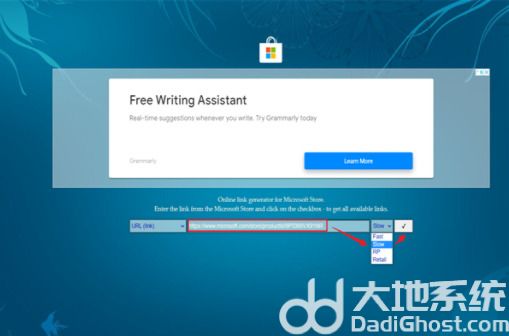
4、而 Amazon Appstore 就跟苹果 App Store 还有谷歌 Play Store 一样,是我们下载安卓软件的地方。
5、如果你的系统正好是美区Beta 版,那么就可以直接在微软自带的应用商店下载 Windows Subsystem for Androidtm with Amazon Appstore。
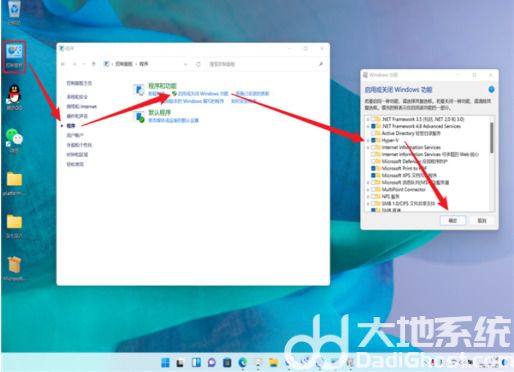
6、由于安卓子系统严格来说是通过 Windows 自带的虚拟机来实现的,所以在运行 WSA 前,还需要开启 Windows 上的 Hyper-V 虚拟机功能。网友们只需进入到 Windows 控制面板,在 “ 程序和功能 ” 选项下的 “ 启用或关闭 Windows 功能 ” 里勾选 Hyper-V 然后重启电脑,就能开启虚拟机。
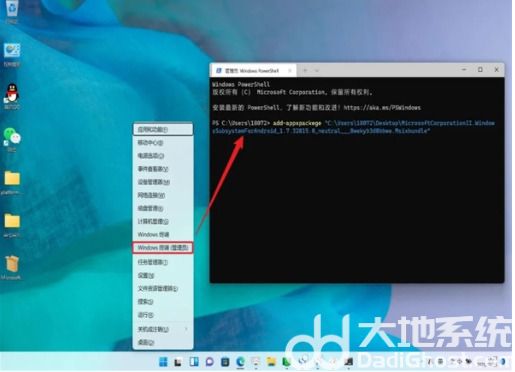
7、做完前面这一步,就可以在自己电脑上安装和运行安卓软件了。只需运行 WSA,然后打开 Amazon Appstore,选择一个软件安装即可。